¿Qué significa el error dns_probe_finished_nxdomain y cómo eliminarlo?

- 4026
- 725
- Soledad Adorno
Una gran cantidad de usuarios de Internet se enfrentan con un error "DNS_PROBE_FINIFED_NXDomain".
Pertenece precisamente a la categoría de problemas relacionados con el acceso a la red mundial. Este es un fenómeno frecuente, aunque no todos saben lo que es y cómo lidiar con tales problemas.
Frente al error "dns_probe_finished_nxdomain", debe averiguar por qué apareció y cuáles son los métodos para eliminarlo.

Hay ciertas razones, así como una lista de acciones que deberían ayudar a restaurar el acceso a los sitios. En el error "dns_probe_finished_nxdomain" no hay nada terrible y demasiado peligroso. Si lo considera, todo encajará, y en el futuro, el propio usuario podrá ayudar a sus amigos.
Será lógico y natural comenzar con precisión con las causas de un error como "dns_probe_finished_nxdomain".
Por qué aparece un error
En primer lugar, debe comprender el código "dns_probe_finished_nxdomain" y comprender lo que esto significa. Aquí estamos hablando del código de notificación. Informa que el nombre de dominio no existe. Debido a esto, la página web en el navegador es inaccesible. Tal error puede aparecer en varios navegadores web, como Google Chrome, Opera, Firefox, etc.
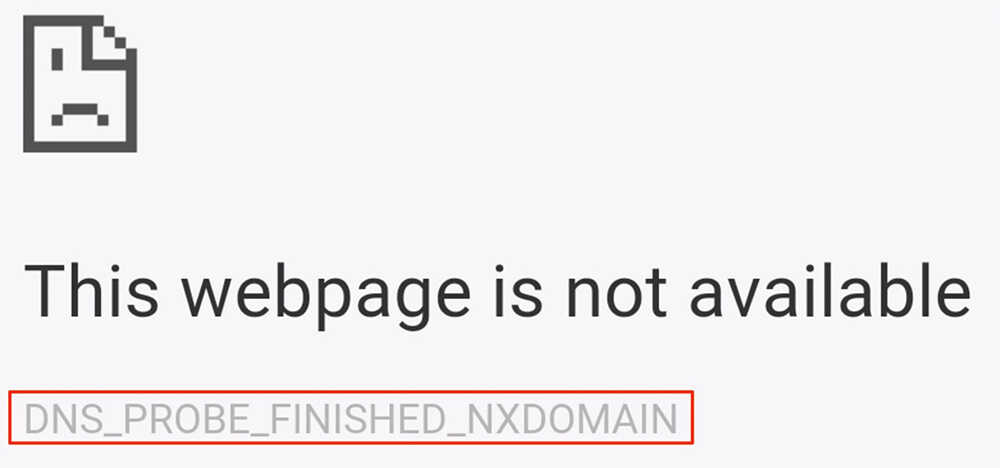
Puede haber varias razones para la aparición de tal notificación en la pantalla del navegador. Están conectados con:
- Direcciones indicadas incorrectas de los servidores DNS;
- Bloquear solicitudes salientes con una pantalla intermedia;
- servicio DNS inestable;
- procesado incorrectamente en el navegador por solicitudes de usuario;
- Problemas físicos con equipos de red.
Independientemente de las razones, en la pantalla de su computadora o computadora portátil, después de haber lanzado un navegador e intentar abrir algún tipo de página web, el usuario verá una notificación en forma de "Esta página web no es avalable". Y bajo esta inscripción, el código correspondiente especificado anteriormente.
Todavía es imposible excluir el hecho de que tal problema puede surgir debido a fallas en el nivel del sistema operativo. Es con un trabajo incorrecto del sistema operativo que a veces tal error está conectado.
Cómo eliminar un error
Además de la cuestión de cómo corregir el código "DNS_PROBE_FINEDED_NXDomain" y qué hay que hacer para esto.
Hay varias opciones probadas, efectivas y correctas en total. Es simplemente importante entender que en cada situación esta o aquella decisión puede ayudar. Es decir, a veces debe probar varias opciones a la vez para averiguar la que corregirá el error.
Intentando eliminar el código de error, así como restaurar el acceso a la página web, puede usar:
- reiniciar la computadora;
- reiniciar el enrutador (enrutador);
- verificación del navegador web;
- eliminación de software;
- Cheques DNS del cliente;
- cambia las direcciones DNS;
- restablecer la configuración de la red;
- Firewall y antivirus.
Todos estos métodos y herramientas pueden ayudar a eliminar el problema. Además, cada opción requiere una consideración separada.
Computadora
Esta recomendación puede parecer banal. Pero, de hecho, en una gran cantidad de casos, las medidas elementales como reiniciar una computadora ayudan a restaurar el funcionamiento normal del navegador web. Y las páginas comienzan a abrir.
Se recomienda reiniciar la PC de acuerdo con el esquema estándar, y no presionando el botón de reinicio. De lo contrario, puede no funcionar o conducir a problemas adicionales.
La recarga ayuda porque los sistemas operativos de Windows fallan periódicamente. Aún así, estamos hablando de software multicomponente. Una violación insignificante de los procesos, y el mismo navegador web deja de funcionar.
Por lo tanto, siempre es necesario comenzar objetivamente con el buen reinicio del sistema operativo. Si esto no ayuda, entonces tiene sentido seguir adelante.
Reloge del enrutador
Otro método estándar asociado con el reinicio. Solo ahora no necesitas reiniciar la computadora. Debe apagarse durante unos 10 segundos y luego encender el enrutador nuevamente.
El equipo de red también fallará a menudo, procesa incorrectamente las solicitudes en Internet.
De hecho, hay 2 formas de reiniciar el equipo:
- Método mecánico. Como se mencionó anteriormente, debe hacer clic en el botón de encendido en el panel trasero del enrutador. Al apagar el dispositivo, siempre se recomienda esperar de 10 a 15 segundos. Luego enciende y espera la carga completa.

- Método de programa. Es un poco más complicado, porque será necesario abrir el menú del enrutador en sí y ir a la sección llamada "Sistema". Hay un punto responsable de la recarga del sistema.
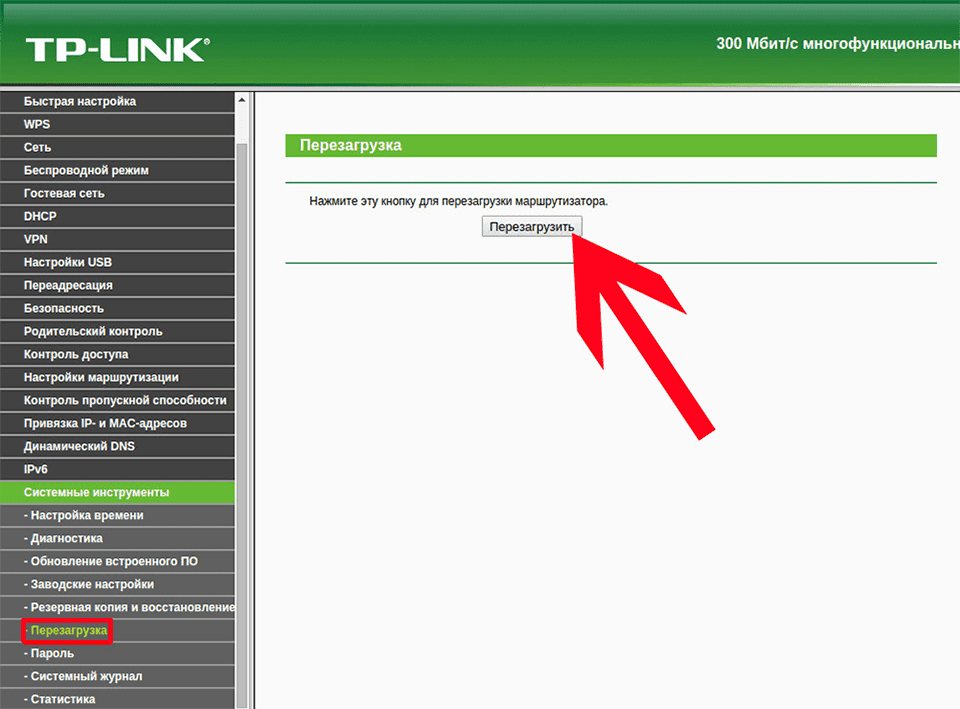
Estas son las opciones más simples.
Pero sucede que incluso después de reiniciar el equipo de red desde un error con la inscripción "DNS_PROBE_FINISHODHED no Internet" no podría hacer frente. Pero al mismo tiempo, la razón está precisamente en el enrutador.
Solo queda para reiniciar el equipo y soltar el enrutador a la configuración de fábrica. Para hacer esto, todos los dispositivos proporcionan un botón especial "Restablecer". Por lo general, es pequeño y oculto dentro de la caja, lo que le permite evitar una presión aleatoria. Por lo tanto, necesita una herramienta delgada en forma de destornillador u palillo de dientes ordinario.

Exprima el botón durante 10-15 segundos, luego suelte.
Al finalizar el proceso de descarga, todos los indicadores de red deben parpadear. Pero tenga en cuenta que después de dicho procedimiento, el equipo debe ser rectificado nuevamente. Y aquí no puedes hacer sin entrar en el menú principal del enrutador. Si no está seguro, primero comuníquese con su proveedor. Él ayudará con la configuración o enviará instrucciones detalladas a su dirección.
Navegador
Otra forma comprobada de lidiar con tal error es verificar el navegador web. El observador para trabajar en Internet a veces falla, emite un código apropiado, lo que hace que el usuario sea la capacidad de continuar trabajando con un sitio en particular.
En esta situación, se recomienda usar un navegador alternativo. Puede ser estándar para Windows Explorer, o Mosilla, Opera, Yandex, etc. Todo depende de lo que uses exactamente.
Si en otro navegador se abre la misma página y se muestra normalmente, entonces se descubre la fuente de problemas. Este es el observador en sí. En este caso, se requiere eliminar completamente el navegador y luego descargar la versión actual del sitio oficial. Por lo general, después de tal operación, el problema sale. Pero no siempre.
Si la eliminación del software previamente instalado no ayuda, deberá entrar en parámetros más profundos. Algunos usuarios tienen miedo de los siguientes pasos propuestos. Pero si sigues las instrucciones, todo funcionará. Y bastante fácil.
Servicio DNS del cliente
Otra opción sobre qué hacer si un mensaje aparece como "DNS_Probe_Finishished no Internet". Aquí necesita reiniciar el servicio al cliente DNS.
Es importante comprender que la mayoría de las veces el sistema operativo responde a un error similar y retracciones independientes del servicio. Pero hay excepciones, como resultado de las cuales el reinicio debe hacerse de manera manual, de forma independiente.
Si consideramos este problema en el ejemplo de la versión más común del sistema operativo en la persona de Windows 7, entonces debe hacer lo siguiente:
- En el teclado, presione una combinación de teclas WIN y R;
- En la ventana que se abre, ingrese un comando que se parece a "servicios.MSC ";
- Aparecerá una lista de servicios en la pantalla;
- Entre ellos debe encontrar un cliente DNS;
- Dos veces presionando el botón del mouse izquierdo en este cliente, abra su menú;
- En la sección "Estado", se realiza la inscripción "";
- Si hay un significado diferente, entonces debe hacer clic en el botón "Detener" y luego "ejecutar".
El trabajo se completa prácticamente. Todas las ventanas también deben cerrarse, luego verifique si se ha restaurado el acceso.
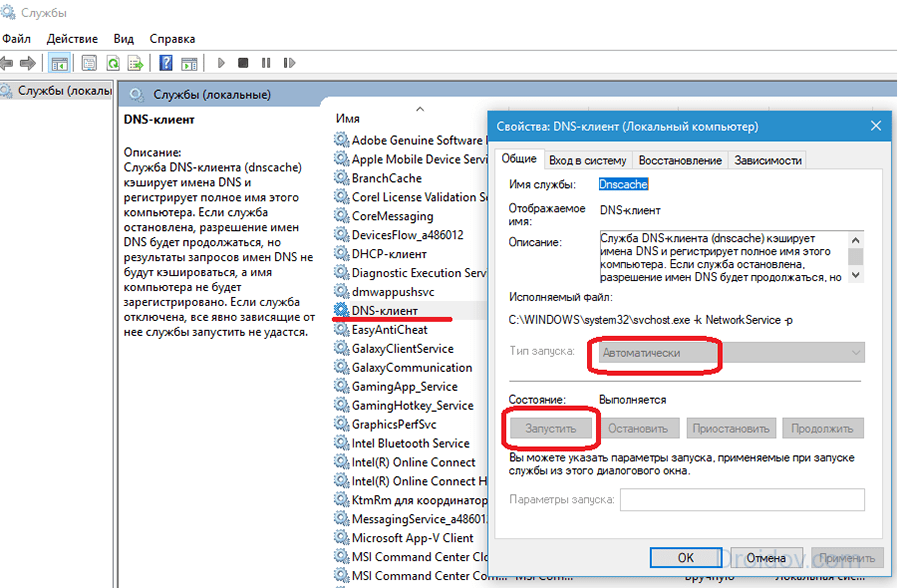
Si este método no ha ayudado, todavía hay algunas soluciones alternativas.
Direcciones de servidores DNS
Se utiliza este método para corregir el error con el código "DNS_PROBE_FINEDED_NXDomain" cuando la dirección DNS se indica incorrectamente. Ahora directamente sobre cómo rectificar la situación.
CONSEJO. Antes de cambiar algo, la configuración del enrutador en sí se verifica necesariamente si hay.Es necesario realizar las siguientes acciones:
- A través del navegador, abra el menú principal del enrutador;
- Seleccione una sección con la conexión de red actual;
- La mayoría de los proveedores tienen que recibir automáticamente direcciones aquí.
Para la verificación, puede ir a la sección "Usar servidores DNS" e ingresar las direcciones apropiadas. Aquí puede tomar la dirección principal 8.8.8.8 y secundario 8.8.4.4.
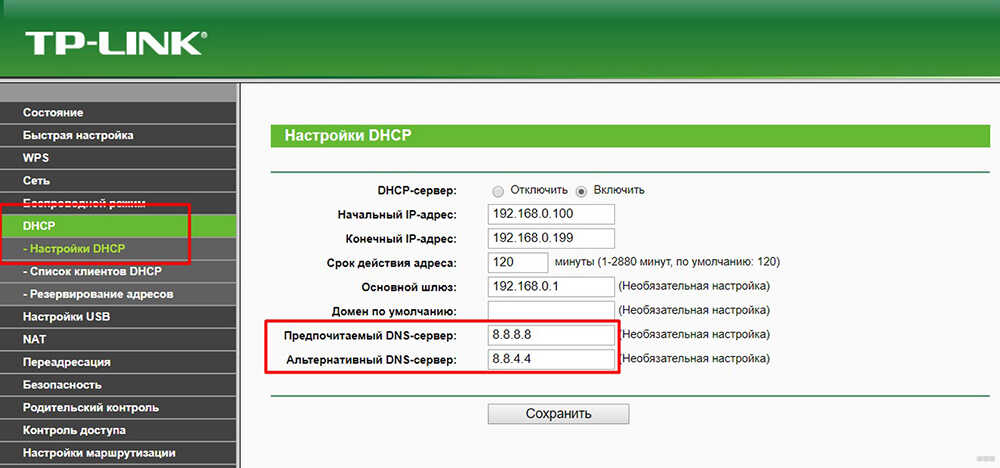
La peculiaridad de estas direcciones es que están disponibles públicamente y pertenecen a Google. Por lo tanto, han garantizado el trabajo redondo de la luz todos los días y en cualquier momento.
Hay otra opción. En este caso, la instrucción se presenta de la siguiente manera:
- Abra el menú del adaptador de red, puede hacer clic en Win y S, ingresar la palabra "condición" y desde allí vaya a la sección "Estado de red";
- A continuación, vaya a la sección con la configuración de los parámetros del adaptador;
- Se abre la ventana, donde la conexión actual se indica en la red local, presione con el botón derecho del mouse y vaya a la sección con las propiedades;
- Debe haber una casilla de verificación opuesta al elemento "TCP/IPv4";
- Vaya a su sección "Propiedades";
- Aquí, seguro, la casilla de verificación será en el punto "Recibir direcciones automáticamente";
- Debe cambiar al uso de los siguientes servidores, donde se introducen los 8888 y 8844 indicados previamente;
- Habiendo conservado todos los cambios realizados, salga de este menú y cierre todas las ventanas.
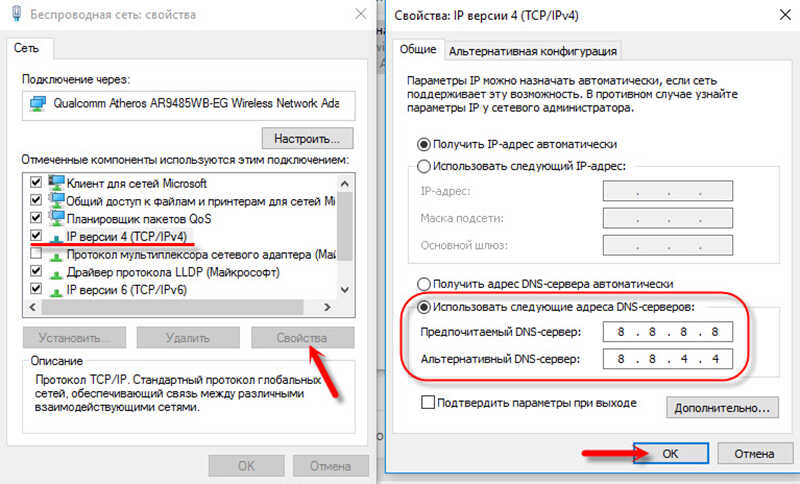
Y nuevamente debe abrir el navegador para verificar si fue posible devolver el rendimiento, o el error continúa persiguiéndolo.
Configuración de la red
Es poco probable que un error similar que restringe el acceso a Internet complace al usuario activo de la red. Por lo tanto, naturalmente quiere deshacerse de "dns_probe_finished_nxdomain sin internet".
Las opciones para eliminar el problema aún no se han agotado. También puede soltar la configuración de red. Si ninguno de los métodos anteriores ha ayudado, la opción restante es restablecer las configuraciones de la tarjeta de red.
El usuario deberá hacer lo siguiente:
- Abra la línea de comando;
- Presione una combinación de teclas Win y R;
- En la ventana abierta, ingrese "CMD";
- Después de la aparición del área de trabajo, se prescribe el comando "ipconfig/flushdns";
- Luego, observando estrictamente la secuencia, se prescriben 4 equipos más;
- Todos ellos comienzan con "ipconfig/";
- Después / Go, según el pedido, los equipos "FLUSHDNS", "Registro", "Renovar" y el último equipo serán "Liberar".
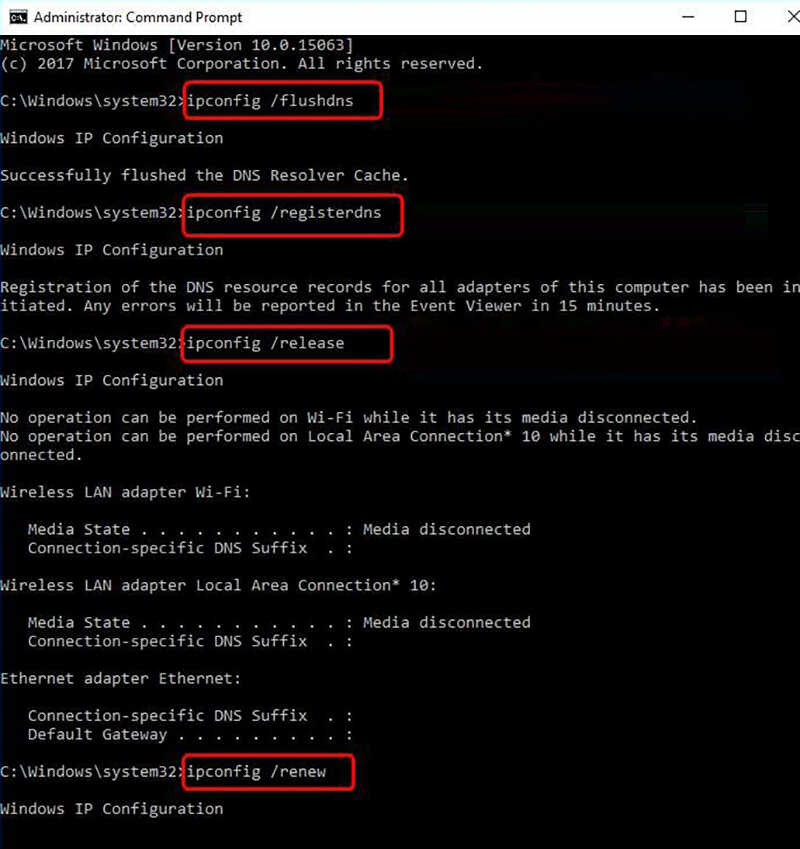
Estos comandos le permiten dejar caer la configuración actual al básico. O empezando. Habiendo hecho todo esto, necesitará reiniciar una computadora completamente.
Después de reiniciar, en la mayoría de los casos, nada que hacer por su cuenta no tiene que hacer. El sistema operativo debe restaurar automáticamente la configuración, centrándose en los requisitos y condiciones del proveedor de Internet utilizado.
Brandmauzer y antivirus
Como alternativa a todas las opciones que figuran anteriormente para resolver el problema, puede ser trivial para desconectar la intersequetería o hacer algunos cambios en el funcionamiento del software antivirus.
Desconectar el firewall es bastante simple. Debe abrir su menú, vaya a la sección "Parámetros de referencia", dónde cambiar la posición de las marcas de verificación.
Hay parámetros para redes privadas y públicas. En ambos casos, intente transferir la marca de verificación a los puntos de "deshabilitar". Sí, aunque esto no se recomienda hacer, tales acciones al menos dejarán en claro si la causa del error se encuentra o no.
En cuanto a los programas antivirus, después de las próximas actualizaciones, tampoco siempre reaccionan adecuadamente a la apertura de ciertas páginas en Internet. Si el error en consideración fue acompañado por algunos mensajes del antivirus, pero no tuvo tiempo para notarlos y leerlos, intente agregar una página que no se abra, a la lista de exclusión. Tal función está en casi cualquier software antiviral.
IMPORTANTE. A veces todas las acciones enumeradas se vuelven sin sentido. Esto se debe al hecho de que este error también ocurre debido a problemas del proveedor.Así que apresura a dejar caer la configuración no vale la pena. Existe una alta probabilidad de que su proveedor haya encontrado algunas dificultades. Después de eliminar su acceso a la página web, volverá y el error ya no aparecerá.
Necesitas actuar secuencialmente. Primero, es mejor aplicar los métodos más simples para eliminar el problema. Si no ayudan, vale la pena pasar a medidas más serias. Además, no será superfluo contactar al servicio de soporte del proveedor y aclarar si este error fue consecuencia de las fallas de su parte.
- « Formas de buscar a una persona por número de teléfono móvil
- Cómo encontrar y restaurar los píxeles rotos en una computadora portátil o monitor de PC »

